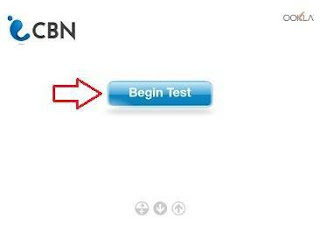Instal ulang sistem komputer atau laptop merupakan salah satu solusi terbaik untuk mengatasi kerusakan sistem. Dan bahkan menurut saya sendiri itu adalah solusi terakhir yang harus dilakukan kalau tidak ada jalan lain lagi untuk memperbaiki eror yang terjadi di komputer atau laptop yang disebabkan oleh virus.
Memang dengan instal ulang, bisa dipastikan masalah yang disebabkan oleh software komputer atau sistem, pasti bisa teratasi. Namun Anda juga perlu tahu bahwa setelah sistem komputer diinstal, maka semua settingan dari sistem komputer tersebut akan hilang termasuk aplikasi dan driver yang telah terinstal sebelumnya.
Pokoknya semuanya lenyap tanpa bisa dikembalikan lagi. Meskipun Anda mengembalikannya dengan aplikasi yang bisa digunakan untuk mengembalikan data, tapi tetap saja semua usaha Anda pasti akan sia-sia.
Ada satu pertanyaan di yahoo answer indonesia yang memancing saya untuk membuat tulisan ini. Kurang lebih pertanyaannya adalah mengapa komputer habis diinstal ulang AMDnya hilang? Kurang lebih seperti itu ya gan.
Yang jelas, inti pertanyaannya adalah ingin mengetahui apa sebabnya kok AMD yang biasanya muncul saat klik kanan di desktop, sekarang tidak muncul lagi. Dari pertanyaan itulah saya ingin menjawabnya melalui artikel ini.
Jadi AMD yang biasanya muncul saat Anda klik kanan di desktop itu namanya AMD Catalyst. AMD Catalyst itu adalah software aplikasi bawaan driver VGA AMD yang berfungsi sebagai pusat kontrol untuk AMD. Misalnya untuk mengatur kualitas gambar dari game yang dimainkan, mengatur resolusi layar, dan masih banyak lagi. Tampilan AMD catalyst seperti ini.
Mengapa AMD Catalyst menghilang setelah laptop diinstal kembali? Jawabannya ya pasti iya. Sebab di awal telah dijelaskan bahwa setelah komputer atau laptop diinstal ulang, maka semua aplikasi di dalamnya akan terhapus. Dan itu termasuk aplikasi utility AMD Catalyst tersebut.
Solusinya bagaimana? Silahkan instal ulang driver VGA AMD Anda dengan yang benar-benar sesuai. Tentunya driver yang sudah ada AMD catalystnya ya sobat. Silahkan download saja drivernya di internet.
Biasanya kalau Driver AMDnya tidak sesuai, maka catalystnya pun tidak mau muncul. Karena berdasarkan pengalaman, saya sering mendapatkan masalah seperti ini. saat Driver AMD diinstal ulang, ee catalystnya ternyata tidak bisa muncul di desktop. Barulah saat driver saya instal dengan yang paling sesuai maka Catalystnya baru mau muncul.
Kalau Anda tidak tahu bagaimana menginstal catalyst, mungkin bisa membaca tulisan saya tentang cara instal AMD catalyst di komputer.
Mungkin hanya sampai di sini saja tulisan saya tentang Cara mengatasi AMD Setelah Laptop Diinstal Ulang AMD Catalist Hilang yang tidak mau muncul lagi, semoga bermanfaat. Selamat mencoba ya sobatku.
Oleh karena itulah saya ingatkan lagi